RGBlink TAO 1 mini-HN 2K Streaming Node

TAO 1mini-HN Produktinformation
TAO 1mini-HN er en lille og kompakt enhed, der kan bruges som enten en NDI videoencoder eller NDI dekoder. Det understøtter flere formater, herunder RTMP/RTMPS/RTSP/SRT/FULL. Enheden leveres med en 2.1 tommer berøringsskærm til overvågning af signaler og menufunktioner i realtid og har arbejdsindikatorer til at vise enhedens status. TAO 1mini-HN har også forskellige interfacestik såsom USB-C, HDMI-OUT, USB 3.0 og LAN Gigabit netværksport med PoE.
Nøglefunktioner
- Lille og kompakt
- Kan bruges som enten NDI videoencoder eller NDI dekoder
- Understøtter flere formater, inklusive RTMP/RTMPS/RTSP/SRT/FULL
- 2.1-tommer berøringsskærm til overvågning i realtid af signaler og menufunktioner
- Arbejdsindikatorer til at vise enhedsstatus
- Forskellige interfacestik såsom USB-C, HDMI-OUT, USB 3.0 og LAN Gigabit netværksport med PoE
TAO 1mini-HN System tilslutningsdiagram:

Produktbrugsvejledning
Pakkeliste
- TAO 1mini-HN
- Strømadapter
- USB-C kabel
- Dobbeltgevind 1/4 skrue
- Opbevaringsboks
Enhedsinstallation og tilslutning
- Tilslut videosignal: Tilslut HDMI/UVC-signalkilden til
HDMI/UVC-indgangsport på enheden via et kabel. Og tilslut
HDMI-udgangsport til skærmenheden via et HDMI-kabel. - Tilslut strømforsyning: Tilslut din TAO 1mini-HN med det medfølgende USB-C strømlink-kabel og standard strømadapter. TAO 1mini-HN understøtter også strøm fra PoE-netværk.
- Tænd: Tilslut strøm- og videoindgangskilden korrekt, tænd for enheden, og den 2.1 tommer store skærm viser TAO 1mini-HN-logoet og kommer derefter ind i hovedmenuen.
- Tilslut netværk: Tilslut den ene ende af netværkskablet til LAN-porten på TAO 1mini-HN. Den anden ende af netværkskablet er forbundet til switchen. Du kan også oprette forbindelse direkte til netværksporten på din computer.
Netværkskonfiguration
TAO 1mini-HN og din computerkonfiguration skal være i samme LAN. Der er to måder at konfigurere et netværk på:
- Brug DHCP til automatisk at opnå IP: Brugeren skal først sikre sig, at switchen har adgang til netværket. Tilslut derefter TAO 1mini-HN og computeren til den samme switch og i det samme LAN. Til sidst skal du tænde for DHCP af TAO 1mini-HN, ingen konfiguration er nødvendig for din computer.
- Manuel indstilling: Klik på netværksikonet i Indstillinger for TAO 1mini-HN netværkskonfiguration. Slå DHCP fra, og konfigurer IP-adresse, netmaske og gateway manuelt. Standard IP-adressen er 192.168.5.100.
Meddelelse:
- Brugere kan vælge funktioner ved at trykke og indstille parametre ved at trykke længe.
- I Indstillinger kan brugere vælge forskellige funktioner ved at klikke på pileikonet.
- NDI-kodningstilstand og afkodningstilstand kan ikke fungere samtidigt.
Pakkeliste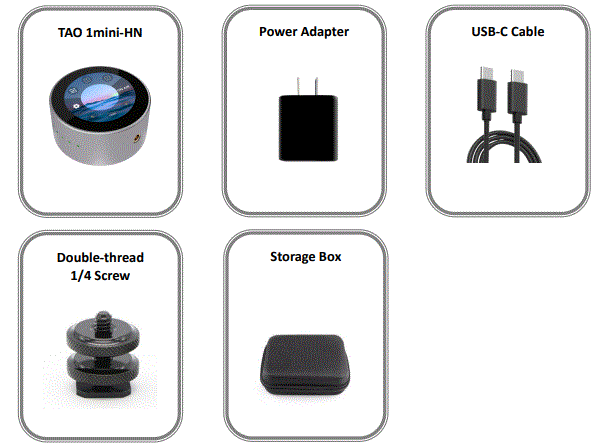
Om dit produkt
Produkt overview
- TAO 1mini-HN understøtter HDMI &UVC og FULL NDI® gigabit Ethernet videostream codecs til kodning og afkodning.
- TAO 1mini-HN er lille og kompakt, hvilket gør den nem at have med. Standard kameraskruehuller leveres til kameramontering. Enheden har en 2.1-tommer berøringsskærm til realtidsovervågning af signaler og menuhandlinger. Understøtter U-diskoptagelse, understøtter PoE og andre funktioner.
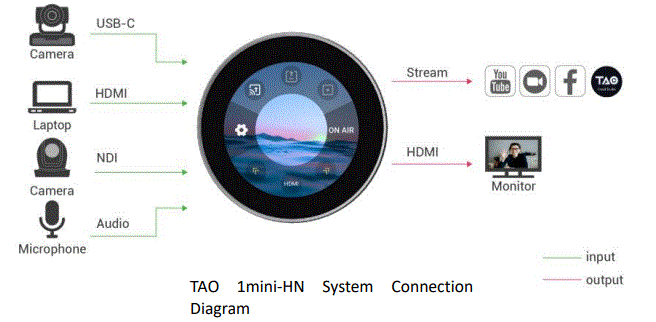
Nøglefunktioner
- Lille og kompakt, nem at bære
- Fungerer som enten NDI-videokoder eller NDI-dekoder
- Understøtter flere formater, herunder RTMP/RTMPS/RTSP/SRT/FULD NDI/NDI | HX3/NDI | HX2/ NDI | HX
- Stream til mindst 4 platforme på samme tid
- Lav latenstid for ende-til-ende-transmission
- Intuitiv berøringskontrol, højere farve- og billedkvalitet
- Strøm fra USB-C eller PoE netværk
- Dobbelte ¼in beslag
Udseende
| Ingen. | Punkt | Beskrivelse |
|
1 |
Berøringsskærm |
2.1 tommer touchskærm til overvågning i realtid af
signaler og menufunktioner. |
| 2 | ¼in monteringer | Til montering. |
| 3 | Tally Lamp | Arbejdsindikatorer viser enhedsstatus. |
Interface
| Ingen. | Stik | Beskrivelse |
| 1 | USB-C | Tilslut til strømforsyningen, understøtter PD-protokol. |
|
2 |
HDMI-UDGANG |
Tilslut til ekstern skærm for realtidsovervågning af
input og output. |
|
3 |
USB-C |
Til modtagelse af videosignal fra din telefon eller andre. Tilslut til USB-kamera for UVC-optagelse. Understøtter 5V/1A
omvendt strømforsyning. |
| 4 | HDMI-IN | Til modtagelse af videosignal. |
|
5 |
3.5 mm lyd
Stikkontakt |
Til analog lydindgang og overvågning af lydudgang. |
| 6 | USB 3.0 | Tilslut til harddisk for optagelse og lagring op til 2T. |
| 7 | LAN | Gigabit netværksport med PoE. |
Dimension
Følgende er dimensionen på TAO 1mini-HN til din reference: 91 mm (diameter) × 40.8 mm (højde).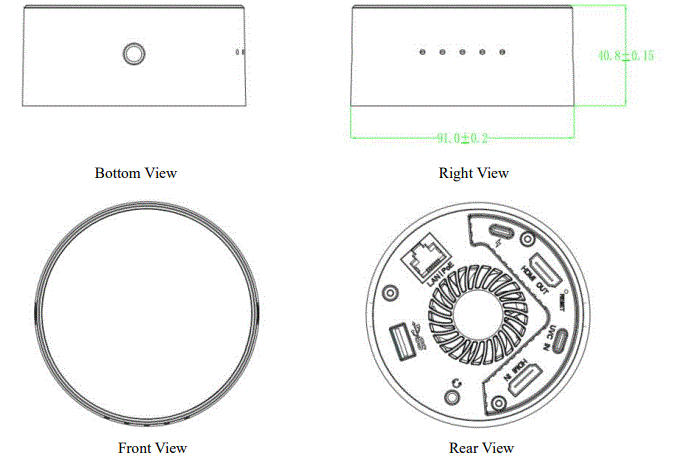
Enhedsinstallation og tilslutning
Tilslut videosignal
Tilslut HDMI/UVC-signalkilden til enhedens HDMI/UVC-indgangsport via et kabel. Og tilslut HDMI-udgangsporten til skærmenheden via et HDMI-kabel.
Tilslut strømforsyningen
Tilslut din TAO 1mini-HN med det medfølgende USB-C strømlink-kabel og standard strømadapter.
TAO 1mini-HN understøtter også strøm fra PoE-netværk.
Tilslut strøm- og videoinputkilden korrekt, tænd for enheden, og den 2.1 tommer store skærm viser TAO 1mini-HN-logoet og kommer derefter ind i hovedmenuen.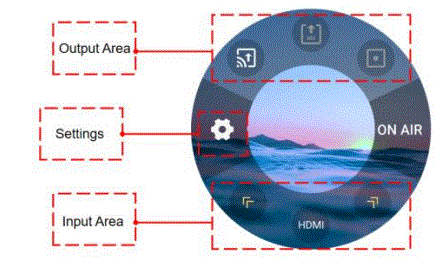
Meddelelse:
- Brugere kan vælge funktioner ved at trykke og indstille parametre ved at trykke længe.
- I Indstillinger kan brugere vælge forskellige funktioner ved at klikke på pileikonet.
- NDI-kodningstilstand og afkodningstilstand kan ikke fungere samtidigt.
Tilslut netværk
Tilslut den ene ende af netværkskablet til LAN-porten på TAO 1mini-HN. Den anden ende af netværkskablet er forbundet til switchen. Du kan også oprette forbindelse direkte til netværksporten på din computer.
Netværkskonfiguration
TAO 1mini-HN og din computerkonfiguration skal være i samme LAN. Der er to måder at konfigurere et netværk på. Du kan slå DHCP til for automatisk registrering af IP-adresse, netmaske og gateway eller konfigurere IP-adresse, netmaske og gateway manuelt ved at slå DHCP fra. De detaljerede operationer er som følger.
Den første måde er at bruge DHCP til automatisk at opnå IP.
Brugeren skal først sikre, at switchen har adgang til netværket. Tilslut derefter TAO 1mini-HN og computeren til den samme switch og i det samme LAN. Til sidst skal du tænde for DHCP af TAO 1mini-HN, ingen konfiguration er nødvendig for din computer.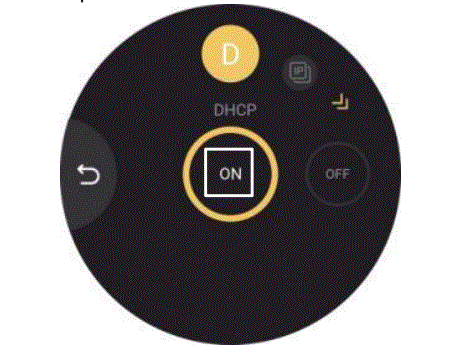
Den anden måde er manuel indstilling.
- Trin 1: Klik på netværksikonet i Indstillinger for TAO 1mini-HN netværkskonfiguration. Slå DHCP fra, og konfigurer IP-adresse, netmaske og gateway manuelt. Standard IP-adressen er 192.168.5.100.
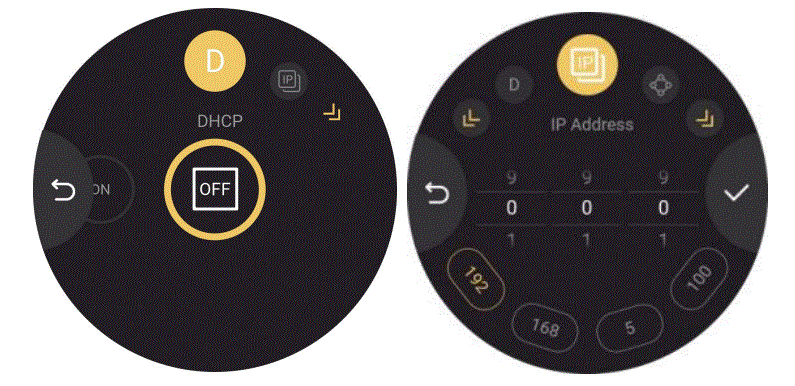
- Trin 2: Sluk for computerens netværk, og konfigurer derefter TAO 1mini-HN og computer til det samme LAN. Indstil IP-adressen på computernetværksporten til 192.168.5.*.
- Trin 3: Klik venligst på knapperne på computeren som følger: “Netværks- og internetindstillinger” > “Netværks- og delingscenter” > “Ethernet” > “Internetprotokol version 4” > “Brug IP-adressen nedenfor”, indtast derefter IP-adressen manuelt med 192.168.5.*.
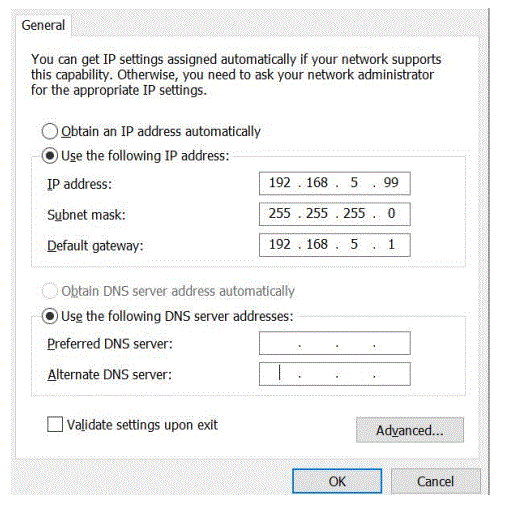
Brug dit produkt
Efter at have gennemført ovenstående trin i Enhedsinstallation og -forbindelse, kan du bruge TAO 1mini-HN til følgende handlinger.
NDI-kodning
Brugere kan henvise til følgende diagram for anvendelse af NDI-kodning.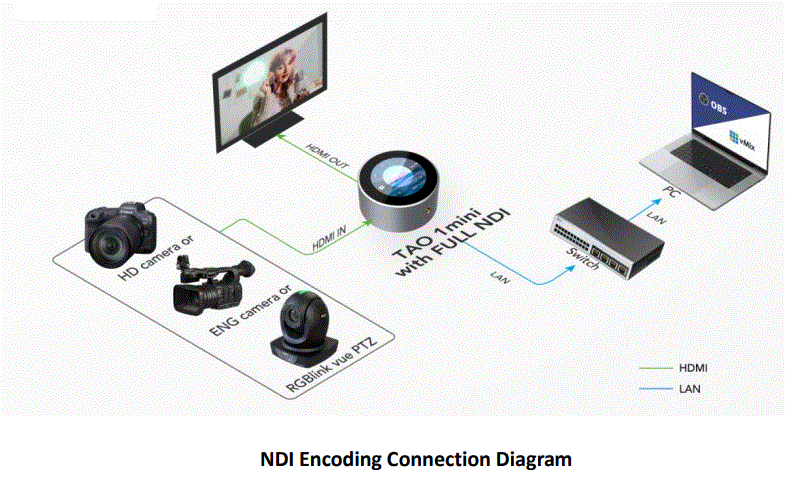
Valg af inputsignal
Tryk på de gule pile for at vælge/skifte HDMI/UVC som inputsignal i henhold til den faktiske inputsignalkilde, og sørg for, at inputbilledet kan vises med succes på skærmen på TAO 1mini-HN.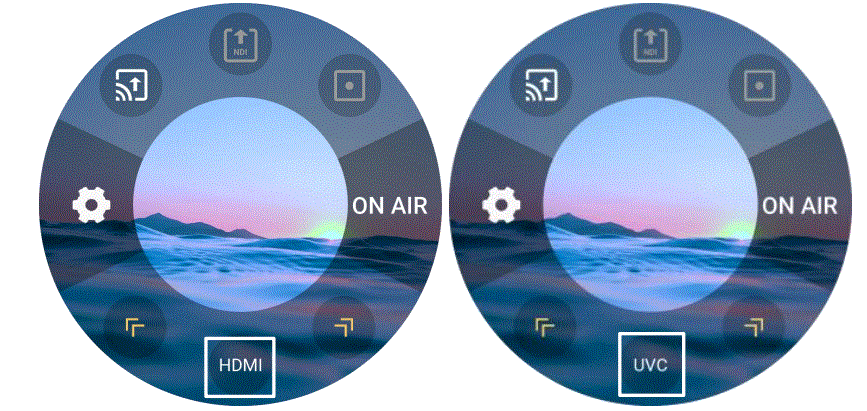
Konfigurer NDI-kodningsparametre
Tryk på NDI-kodningsikonet i outputområdet for at aktivere NDI-kodning, og tryk længe på ikonet for at vælge kodningsformat (NDI|HX som standard), indstille opløsning, bithastighed og kontrollere kanalnavn.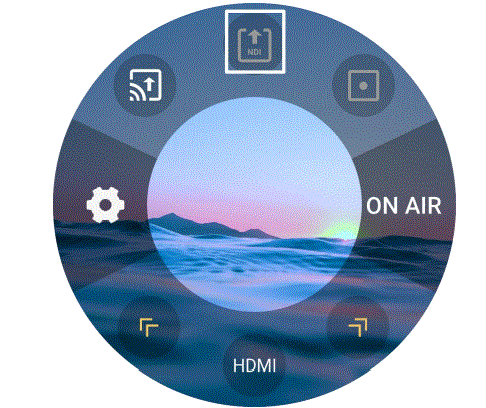
Download NDI-værktøjer
Du kan downloade og installere NDI-værktøjer fra NewTek webwebsted for flere operationer.
(https://www.newtek.com/ndi/tools/#)
Åbn NewTek Studio Monitor-softwaren, og klik derefter på ikonet i øverste venstre hjørne for at få vist listen over enhedsnavne, der er blevet opdaget. Vælg den enhed, du vil tilslutte, og derefter kan du trække den aktuelle videostream af TAO 1mini-HN.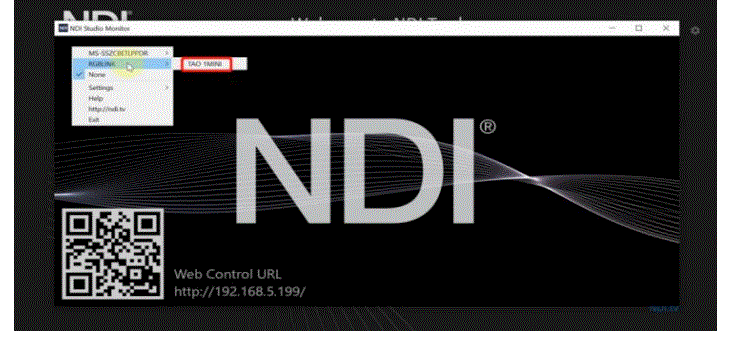
Efter vellykket træk af videostream, kan du klikke på det tomme område af enhedsgrænsefladen for at kontrollere NDI-opløsninger.
NDI-afkodning
Brugere kan henvise til følgende diagram for anvendelse af NDI-afkodning.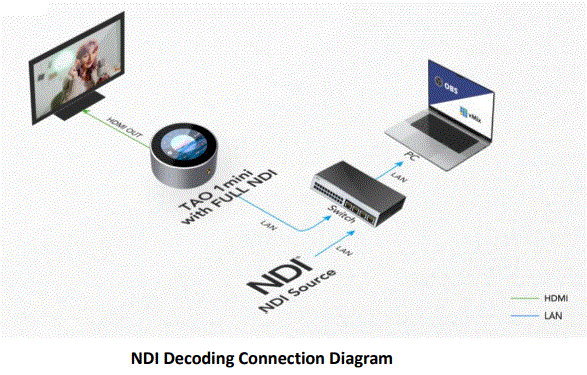
Du kan konfigurere netværk af anden enhed (Support NDI-dekodningsfunktion) og TAO 1mini-HN til det samme LAN. Klik derefter på Søg for at finde NDI-kilderne i det samme LAN.
Tryk på gule pile for at vælge NDI-afkodningsikon. Tryk længe på ikonet for at åbne følgende grænseflade.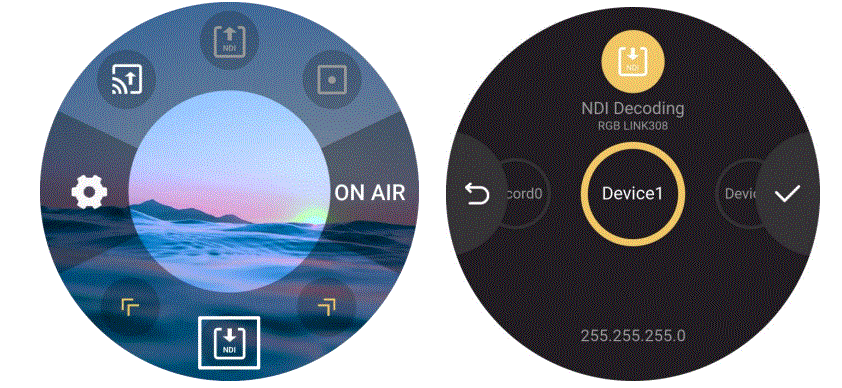
Find den NDI-kilde, der skal afkodes, ved at stryge over skærmen, og klik derefter for at afkode og udlæse.
Note: NDI-kodningstilstand og afkodningstilstand kan ikke fungere samtidigt.
RTMP Push
Tryk længe på RTMP Push-ikonet i outputområdet, og du kan kontrollere RTSP/RTMP/SRT-streamadressen ved at klikke. Derefter vil grænsefladen vise RTSP/RTMP/SRT-streamadressen for TAO 1mini-HN, vist som nedenfor.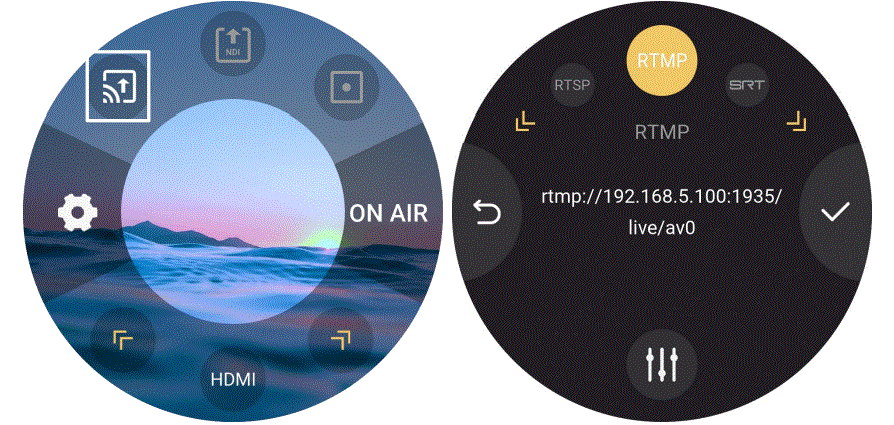
Brugere kan ændre IP-adressen på TAO 1mini-HN i netværksindstillinger, og derefter vil RTMP/RTSP/SRT-streamadressen blive ændret synkront. Brugere kan også klikke på Rediger ikon i bunden for at indstille opløsning, bithastighed og visningstilstand.
PÅ LUFT
Klik på ON AIR og TAO 1mini-HN begynder at streame.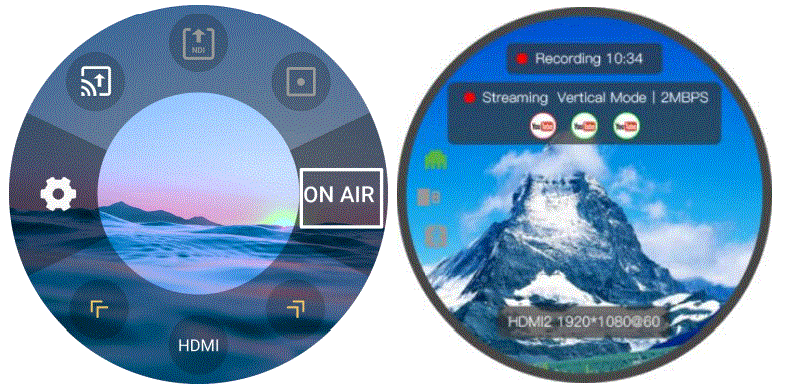
Følgende trin tager YouTube stream som example. To metoder du kan vælge imellem.
Den første metode er at betjene RTMP Push via USB-disk.
- Trin 1: Sørg for, at enheden er tilsluttet, og at netværket er sat op.
- Trin 2: Åbn YouTube Studio på din computer for at kopiere stream URL og Stream Key.
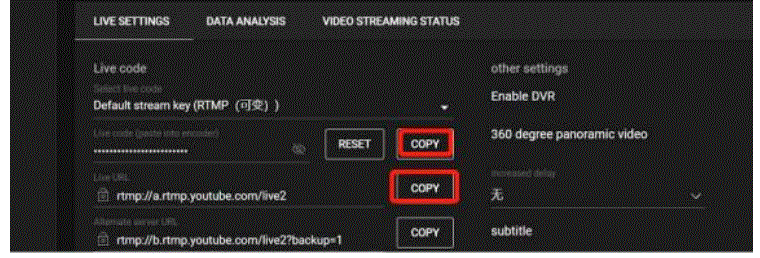
- Trin 3: Opret en ny TXT file først, og indsæt Streaming URL og Streaming Key (formatet skal være: rtmp//:DIN STREAM URL/DIN STREAMKEY), og gem TXT'en file til USB som rtmp.ini.(Newline er påkrævet for at tilføje flere streaming-adresser) og tilslut USB-disken til TAO 1mini-HN's USB-port.
- Trin 4: Tryk og hold på streaming-indstillingerne, du kan se linkene til de platforme, der er identificeret af TAO 1mini-HN efter at have indtastet indstillingerne, vælg links til de livestream-platforme, du har brug for, tryk på Næste. Når parametrene er indstillet, skal du gå tilbage til startskærmen og klikke på ON AIR.
Den anden metode er at betjene RTMP Push via TAO APP.
- Trin 1: Kopiér streamadresse og streamnøgle til følgende adresse (https://live.tao1.info/stream_code/index.html) for at oprette QR-koden. Den oprettede QR-kode vil blive vist til højre.
- Trin 2: Brug din mobiltelefon til at scanne følgende QR-kode for at downloade TAO APP.
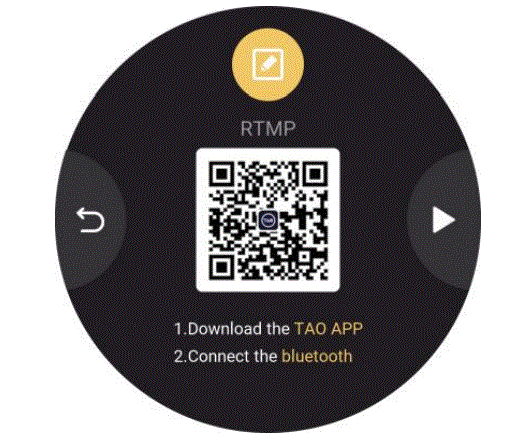
- Trin 3: Klik på TAO APP-ikonet for at komme ind på hjemmesiden. Klik på Scan Icon på hjemmesiden, og klik derefter på Send RTMP to Device.
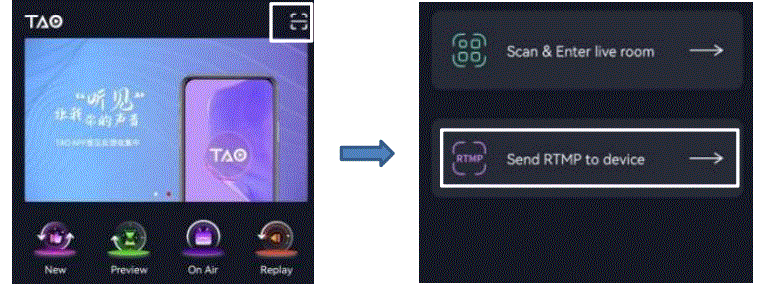
- Trin 4: Udfør følgende trin for at aktivere Bluetooth på TAO 1mini-HN.
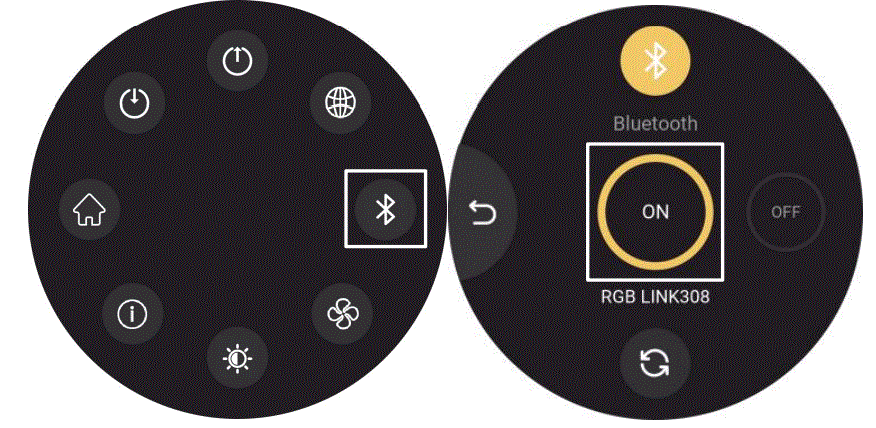 Meddelelse:
Meddelelse:
- Sørg for, at afstanden mellem TAO 1mini-HN og mobiltelefon er inden for 2m
- Par TAO 1mini-HN med TAO APP inden for 300s.
- Trin 5: Tænd for Bluetooth i TAO APP. Så vil TAO 1mini-HN blive genkendt, vist som nedenfor. Klik tilslut for at parre TAO 1mini-HN med TAO APP.
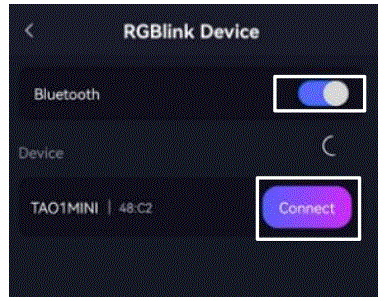
- Trin 6: Efter vellykket parring skal brugeren klikke på Enhedsnavn og derefter scanne QR-koden oprettet i trin 1.
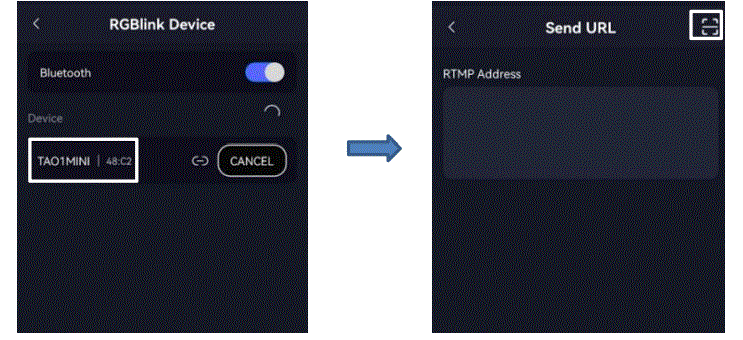
- Trin 7: RTMP-adressen vises i boksen, og klik derefter på Send RTMP.
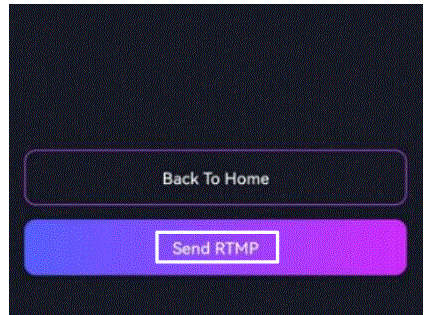
- Trin 8: Så vil TAO 1mini-HN poppe en besked op, vist som nedenfor. Klik på JA for at modtage RTMP-streamadresse.
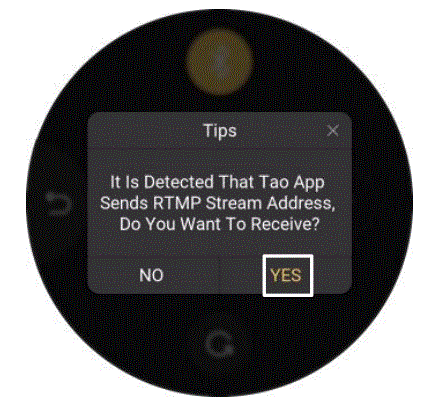 Vælg derefter den platform, du har brug for. De gemte platforme vises øverst i grænsefladen, og de nyligt tilføjede platforme vises nederst. Den grønne cirkel angiver den valgte platform.
Vælg derefter den platform, du har brug for. De gemte platforme vises øverst i grænsefladen, og de nyligt tilføjede platforme vises nederst. Den grønne cirkel angiver den valgte platform.
Tryk længe på ikonet for at kontrollere streamadressen, og klik på Rediger i midten for at slette platformen.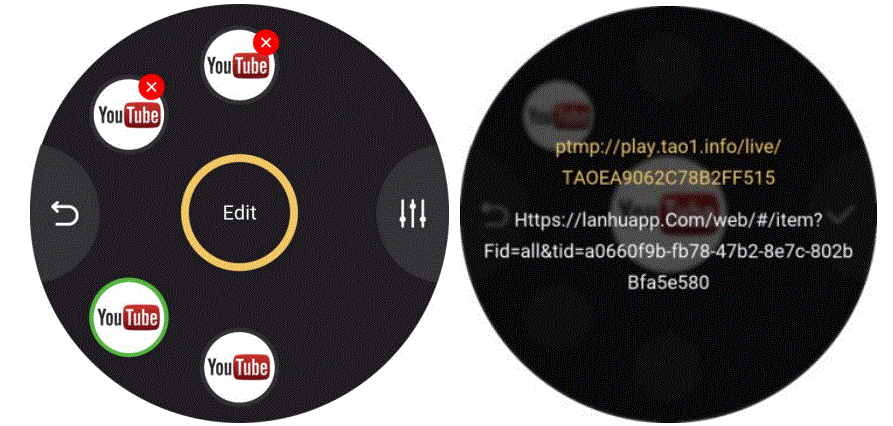
- Brugere kan også indstille opløsning, bithastighed og visningstilstand ved at klikke
 vist som nedenfor.
vist som nedenfor.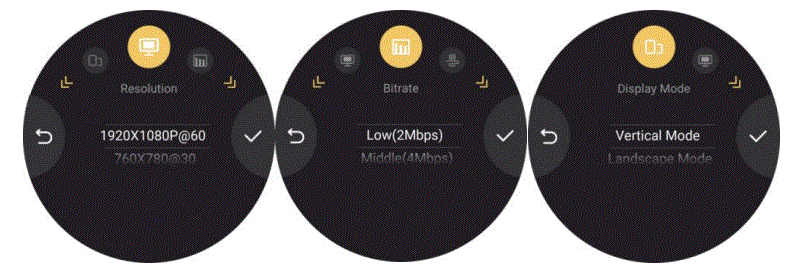
- Til sidst skal du klikke på [ON AIR] i hovedgrænsefladen for at streame (understøtte op til 4 live streaming platforme på samme tid).
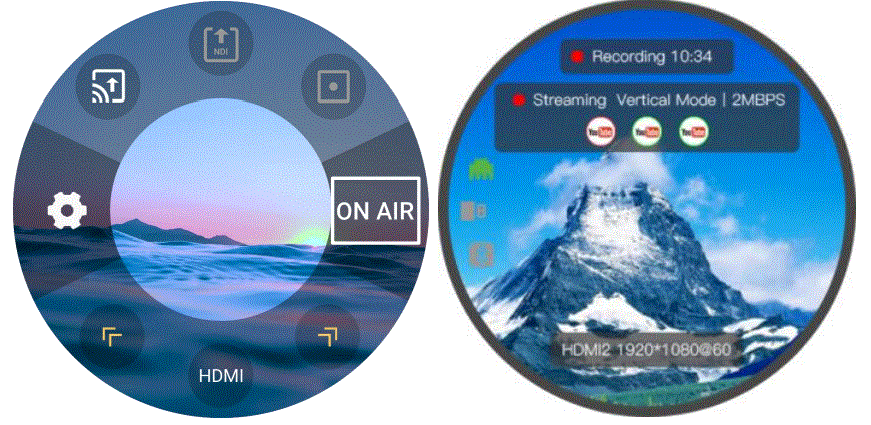
- Klik på det tomme område på startsiden. Det venstre område af grænsefladen er statusvisningsområdet, som viser status for TAO 1mini-HN.

Brugeren kan udføre følgende handlinger:
- Brugeren kan skjule indstillingsmulighederne ved at klikke på den tomme skærm. Og grænsefladen vil vise outputoplysninger øverst og inputoplysningerne nederst. Som vist i figuren ovenfor, vises oplysninger såsom optagelsesvarighed, streamingplatform og outputopløsning.
- På baggrund af operation 1 kan brugeren klikke på skærmen igen for at skjule al information, og kun streamingbilledet vises på skærmen.
- På basis af operation 2 kan brugeren klikke på skærmen igen for at gendanne indstillingsgrænsefladen.

RTMP Træk
Tryk på de gule pile for at vælge ikonet RTMP Pull. Tryk længe på ikonet for at åbne følgende grænseflade.
Klik på ikonet for installation af TAO APP. Slå Bluetooth til i Indstillinger for at parre TAO 1mini-HN med din mobiltelefon for at importere RTMP-streamadresse via TAO APP.
Optage
Sæt U disk til TAO 1mini-HN USB-port og TAO 1mini-HN kan fungere som optager.
Lagringen af U-disk er op til 2T.
Brugere kan indstille opløsning, bitrate og kontrollere diskinfo i Indstillinger.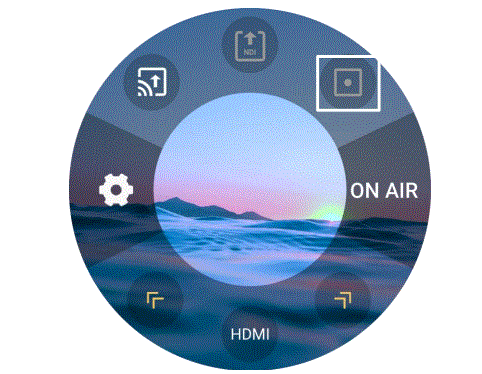
Note: Tag ikke USB-flashdisken ud under videosynkronisering.
Kontaktoplysninger
Garanti:
Alle produkter er designet og testet til den højeste kvalitetsstandard og understøttet af 1 års reservedels- og arbejdsgaranti. Garantier træder i kraft på leveringsdatoen til kunden og kan ikke overdrages. RGBlink-garantier er kun gyldige for det oprindelige køb/ejer. Garantirelaterede reparationer omfatter dele og arbejdskraft, men omfatter ikke fejl, der skyldes brugerens uagtsomhed, særlige modifikationer, lysindfald, misbrug (fald/knusning) og/eller andre usædvanlige skader.
Kunden skal betale forsendelsesomkostninger, når enheden returneres til reparation.
Hovedkvarter: Værelse 601A, nr. 37-3 Banshang samfund, Bygning 3, Xinke Plaza, Torch Hi-Tech Industrial Development Zone, Xiamen, Kina
- Tlf.: +86-592-5771197
- Fax: +86-592-5788216
- Kundehotline: 4008-592-315
- Web:
~ http://www.rgblink.com ~ http://www.rgblink.cn - E-mail: support@rgblink.com
Dokumenter/ressourcer
 |
RGBlink TAO 1 mini-HN 2K Streaming Node [pdfBrugervejledning TAO 1 mini-HN 2K Streaming Node, TAO 1 mini-HN, 2K Streaming Node, Streaming Node, Node |




